|
<< Click to Display Table of Contents >> Виды операции с грузом |
  
|
|
<< Click to Display Table of Contents >> Виды операции с грузом |
  
|
Операции с грузом регистрируются путём выписки нарядов: при поступлении груза - нарядом на приемку, при дальнейшей обработке - нарядом на обработку груза. >> Регистрация операций над грузом
Выбор вида операции с грузом производится на вкладке Основные данные формы наряда. В зависимости от выбранного наряда (Поступление груза в обработку или Наряд на обработку груза) внешний вид раздела несколько видоизменяется.
Шаг 1. Регистрация размещения груза
Заполнение раздела Основные данные формы наряда начинается с указания местонахождения обрабатываемой партии после выполнения наряда (склад, рейс, выдано получателю и т.д.).
Выбор осуществляется из списка возможных размещений, выпадающего по щелчку по кнопке ![]() на вкладке Основные данные:
на вкладке Основные данные:
|
Перемещение на хранение на склад (одно из мест обработки). |
|
При погрузке в рейс осуществляется контроль по месту обработки грузов и состоянию рейса: рейс должен иметь состояние Открыт в том месте обработки груза или пункте, где производится операция над грузом, а также контролируется маршрут рейса. Местом назначения груза указывается пункт, до которого следует груз данным рейсом (при наличии промежуточных пунктов). |
|
Передача груза грузополучателю. |
|
Списание груза по какой-то причине: порча, утеря и тд. |
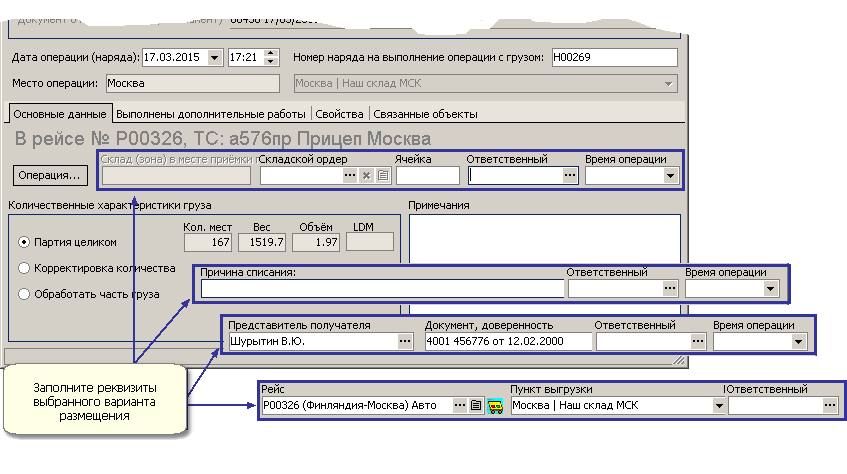
В "шапке" раздела указываются реквизиты размещения, состав которых напрямую зависит от выбранного вида размещения.
На склад |
Поле Склад в месте приемки совпадает с местом выполнения операции (поле Место операции). Дополнительно можно указать номер приемного складского ордера (введя с клавиатуры или, если используется ВР4-WMS, выбрав из реестра складских ордеров) и ячейку на складе. Время операции, если не заполнить, будет при сохранении приравнено к дате и времени наряда. |
В рейс |
В поле Рейс выбирается из списка доступных необходимый рейс, в который предполагается загрузить данный груз. Если груз был предварительно запланирован в рейс, то этот рейс будет автоматически подставлен в это поле. Кроме запланированного рейса, в список попадают плановые рейсы или открытые под погрузку рейсы. Необходимо также заполнить Пункт выгрузки груза из рейса. Система по умолчанию заполняет это поле подходящим местом выгрузки из расписания рейса. В качестве пункта выгрузки пользователем может быть выбран любой пункт рейса. В экстренной ситуации, если рейс уже числится в пути, груз забыли загрузить, то, нажав кнопку № Схемы. Если при загрузке рейса составляется схема расположения грузов, то в данном поле можно отметить номер, под которым данный груз проходит в этой схеме. При использовании модуля BP4:WMS в данном разделе также появится поле Складской ордер: по нажатию на кнопку справа от поля откроется реестр отгрузочных ордеров, где можно выбрать ордер которым груз был загружен в рейс. Время операции, если не заполнить, будет при сохранении приравнено к дате и времени наряда. |
Списать |
При выборе операции Списать пользователю предлагается заполнить причину списания (выбор из справочника). Время операции, если не заполнить, будет при сохранении приравнено к дате и времени наряда. |
Выдать получателю |
Конечная операция над грузом - Выдача клиенту. При ее регистрации можно указать контактное лицо - Представителя клиента при получении груза. Представитель может быть выбран из справочника Контакты или введен с клавиатуры вручную. Документ представителя на получение груза (доверенность) регистрируется в соседнем поле. Заполнение этих полей не является обязательным условием для выполнения операции. Время операции, если не заполнить, будет при сохранении приравнено к дате и времени наряда. |
Шаг 2. Ввод основных параметров груза
Дальнейшие шаги по регистрации операций зависят от формы редактируемого наряда:
Операции при приемке: регистрация фактических количественных характеристик
На первой вкладке - Параметры груза - указываются фактические количественные характеристики груза, такие как количество мест, объём, вес.
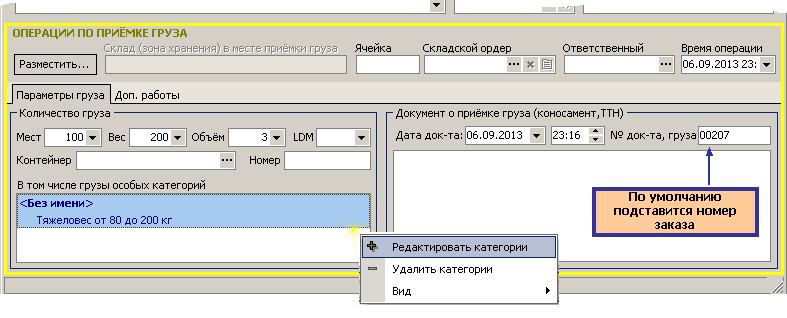
По стрелке вниз поля Количество открывается окно для задания перечня грузовых мест. >> Атрибуты груза
Для груза, в составе которого есть компоненты (места), особенности которых должны быть учтены при перевозке - грузы особой категории, можно заполнить таблицу категории:
1.Установить курсор в таблицу категорий и щелчком правой кнопки мыши вызвать контекстное меню.
2.Выбрать пункт Редактировать категории (или Удалить категории, если необходимо). Наименование категории выбирается из справочника (открывается по нажатию кнопки [...]) - Грузы особых категорий. Количественные характеристики набираются вручную.
Далее необходимо указать реквизиты документа о приемки груза (ТТН, коносамент и т.д.): Дата оформления, время и № документа. Если № док-та не будет заполнен, то система автоматически подставит в данное поле регистрационный номер груза.
Операции по обработке: формирование партий груза

Следующий этап после выбора места размещения - необходимо указать количественные характеристики обрабатываемой партии:
Партия целиком |
По умолчанию предполагается, что операция выполняется для груза в целом. |
Корректировка количества |
Это возможность указать новые характеристики партии груза, например, если при разгрузке выявлено несоответствие характеристик, указанных в документе и фактического количества груза. В этом случае необходимо создать акт, в котором указывается причина изменения этих характеристик. |
Обработка части груза |
Если выполняемые операции относятся только к части груза. Для выделяемой партии груза нужно указать количественные характеристики: количество мест, объем и вес (характеристики партии, остающейся в исходном месте рассчитаются автоматически). |
Внимание:
Выделенная партия груза появится в реестре грузов как отдельная запись. Регистрационный номер остается неизменным, т.е. в реестре будут выводится две записи с одним регистрационным номером.
Таким образом, в рамках одного наряда мы можем сформировать несколько партий грузов и разместить их в различных местах. >> Партия груза
Шаг 3. Описание дополнительных работ и свойств
Для партии груза (при разделении исходной партии - для ее обрабатываемой части) можно указать перечень выполненных с грузом дополнительных работ, таких как упаковка, обрешетка и т.п.
1.Перейти на вкладку Выполнены дополнительные работы 2.Выбрать из предложенного списка слева нужный пункт - встать на него курсором 3.Нажать кнопку , чтобы пополнить список справа выбранной работой. 4.Увеличить количество одной работы можно, нажимая кнопку несколько раз (по количеству единицы работы) или, установив курсор в поле Количество и введя нужную цифру с клавиатуры. |
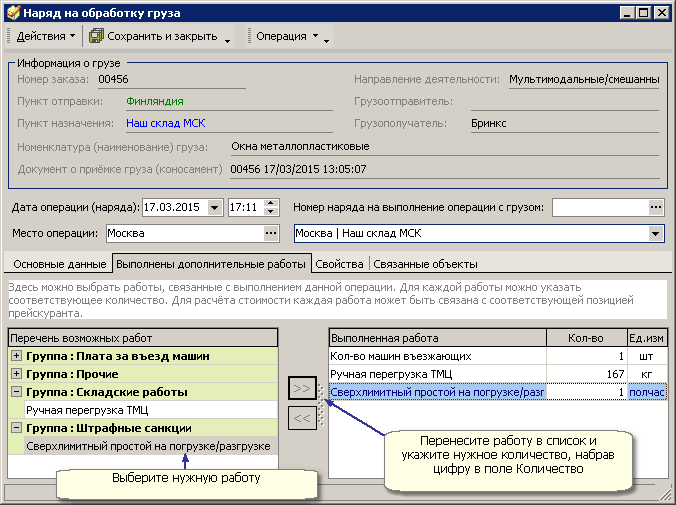
Перечень возможных работ настраивается в справочнике Выполняемые работы, где для каждой работы можно указать будет ли она применяться в нарядах и связать с услугой из прейскуранта. Результаты по таким работам могут попадать в статистические отчеты, а также анализироваться при автокалькуляции груза.
Следующая вкладка Свойства содержит настраиваемые свойства операции. Свойства, которые являются обязательными для заполнения, выделяются жирным шрифтом.
Смотрите также